원본 영상을 예술 작품으로 바꿀 준비가 되셨나요?

영화를 보고 이야기뿐만 아니라 다른 세계로 인도하는 이미지와 사운드의 매끄러운 흐름에 완전히 몰두한 적이 있습니까?그 마법 같은 것이 바로 비디오 편집의 예술입니다. 원본 영상을 매력적인 내러티브로 바꾸는 기술이죠.하지만 클립 촬영과 시각적 걸작을 만드는 것 사이의 격차를 어떻게 메울 수 있을까요?초보 유튜버이든, 영화 제작자 지망생이든, 아니면 그저 휴가의 추억을 다듬고 싶은 사람이든, 이 블로그 게시물은 동영상 편집을 마스터하기 위한 로드맵입니다.
상상해 보세요. 멋진 영상을 몇 장 찍으셨군요.자, 이건 그저 이야기로 엮이기를 기다리는 순간들의 모음일 뿐입니다.하지만 어디서부터 시작해야 할까요?어떤 소프트웨어를 사용해야 할까요? 그리고 혼란스러운 클립을 일관성 있는 이야기로 정리하려면 어떻게 해야 할까요?적절한 도구와 기법을 사용하면 눈에 띄지 않는 비디오를 잊을 수 없는 비디오로 바꿀 수 있습니다.초기 소프트웨어 선택부터 영화 제작물의 최종 내보내기까지 비디오 편집의 필수 요소를 살펴보면서 함께 이 여정을 시작해 봅시다.
0단계: 스토리보드 작성 방법
스토리보드 제작은 영상 제작 또는 편집을 계획할 때 매우 중요한 단계입니다.각 장면이 스토리에 어떻게 기여하는지 자세히 설명하는 시각적 스크립트 역할을 합니다.새로운 영상의 경우 영화 제작자가 장면과 장면을 계획할 수 있어 중요한 부분을 놓치지 않고 창의적인 방향에 맞춰 계획할 수 있습니다.

프로세스는 스크립트 분류로 시작하여 각 장면의 필수 작업, 대화 및 전환을 식별하여 필요한 스토리보드 패널 수를 결정합니다.그런 다음 제작자는 각 패널 내에서 구도, 카메라 움직임 (화살표로 표시) 과 같은 주요 요소, 조명이나 효과와 같은 특정 세부 사항을 캡처하여 장면을 스케치합니다.기본 모양이나 막대 모양을 사용한 간단한 스케치로도 충분합니다.이러한 시각적 계획은 감독의 비전을 전달하는 데 도움이 되며 영화 제작 과정을 간소화하여 시간과 자원을 절약할 수 있습니다.
1단계: 적합한 비디오 편집 소프트웨어 선택
편집을 시작하기 전에 필요에 맞는 비디오 편집 프로그램을 선택해야 합니다.몇 가지 인기 있는 옵션은 다음과 같습니다.
팁: 복잡한 비디오 제작을 더 쉽게 만들 수 있습니까?
전통적인 비디오 제작과 관련된 물류 관련 악몽에 지치셨나요?딥브레인 AI 스튜디오 비디오 콘텐츠 환경을 변화시킬 획기적인 기술을 통해 이러한 장벽을 허물고 있습니다.배우, 제작진과 협업하고 비디오 제작의 높은 비용과 시간 제약으로 어려움을 겪던 시대는 지났습니다.콘텐츠 제작의 미래로 쉽게 뛰어들 준비가 되셨나요?DeepBrain AI Studios가 비디오 제작 기술을 어떻게 재정의하고 있는지 살펴보겠습니다.
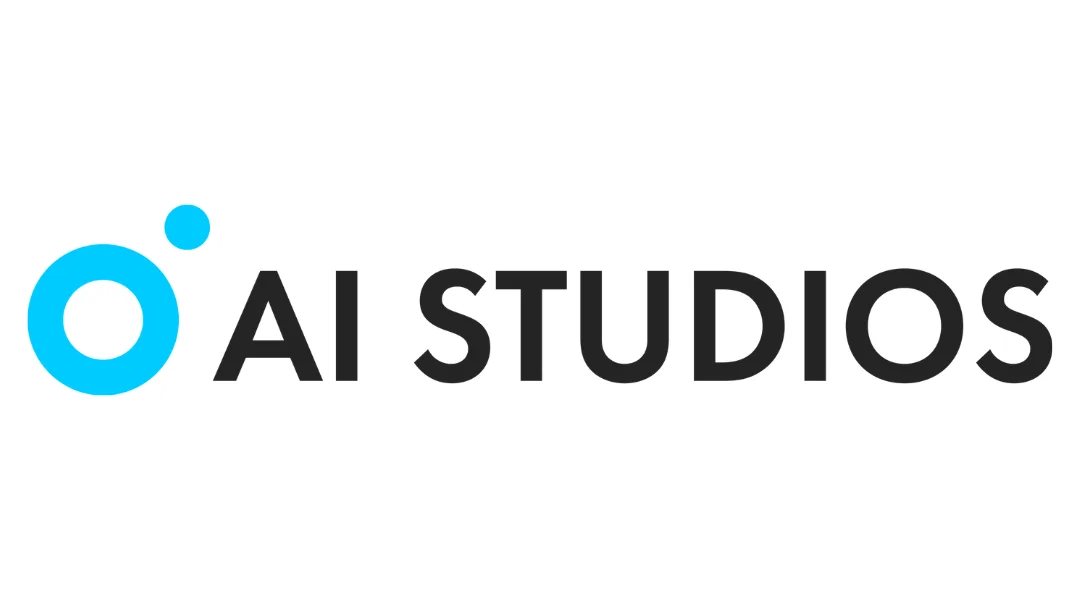
AI Studios와 함께 비디오 제작의 미래를 경험하세요
- 로 만들기 AI 휴먼: AI 생성 비디오 시대에 푹 빠져보세요.AI Studios는 단 몇 번의 클릭만으로 AI 기반 인간이 등장하는 동영상을 제작할 수 있는 기능을 제공합니다.
- 사용자 지정 비디오 콘텐츠: 배우, 카메라 또는 프로덕션 세트 없이도 비디오 콘텐츠를 사용자 지정할 수 있습니다.AI Studios를 사용하면 전문가 수준의 비디오를 손쉽게 제작할 수 있습니다.
- AI 비디오 제작 도구: 최첨단 AI 비디오 제작 도구를 활용하여 가상 인간 아바타로 콘텐츠를 생성하십시오.정말 다양한 발표자를 위해 다양한 국적의 유명인이나 모델 중에서 선택하세요.
- 스크립트-투-비디오 몇 분 안에: 대본이 준비되었나요?입력 후 5분 이내에 완성도 높은 동영상으로 변환되는 것을 감상하세요.빠르기만 한 것이 아니라 획기적입니다.
전문가처럼 편집하기: YouTube 동영상을 위한 AI 엣지
영화 학위나 헐리우드 예산이 없어도 뛰어난 비디오 콘텐츠를 만들 수 있습니다.DeepBrain AI Studios를 사용하면 인간 존재의 개성과 따뜻함이 담긴 매혹적인 비디오를 제공하는 혁신적인 플랫폼을 주도할 수 있습니다.
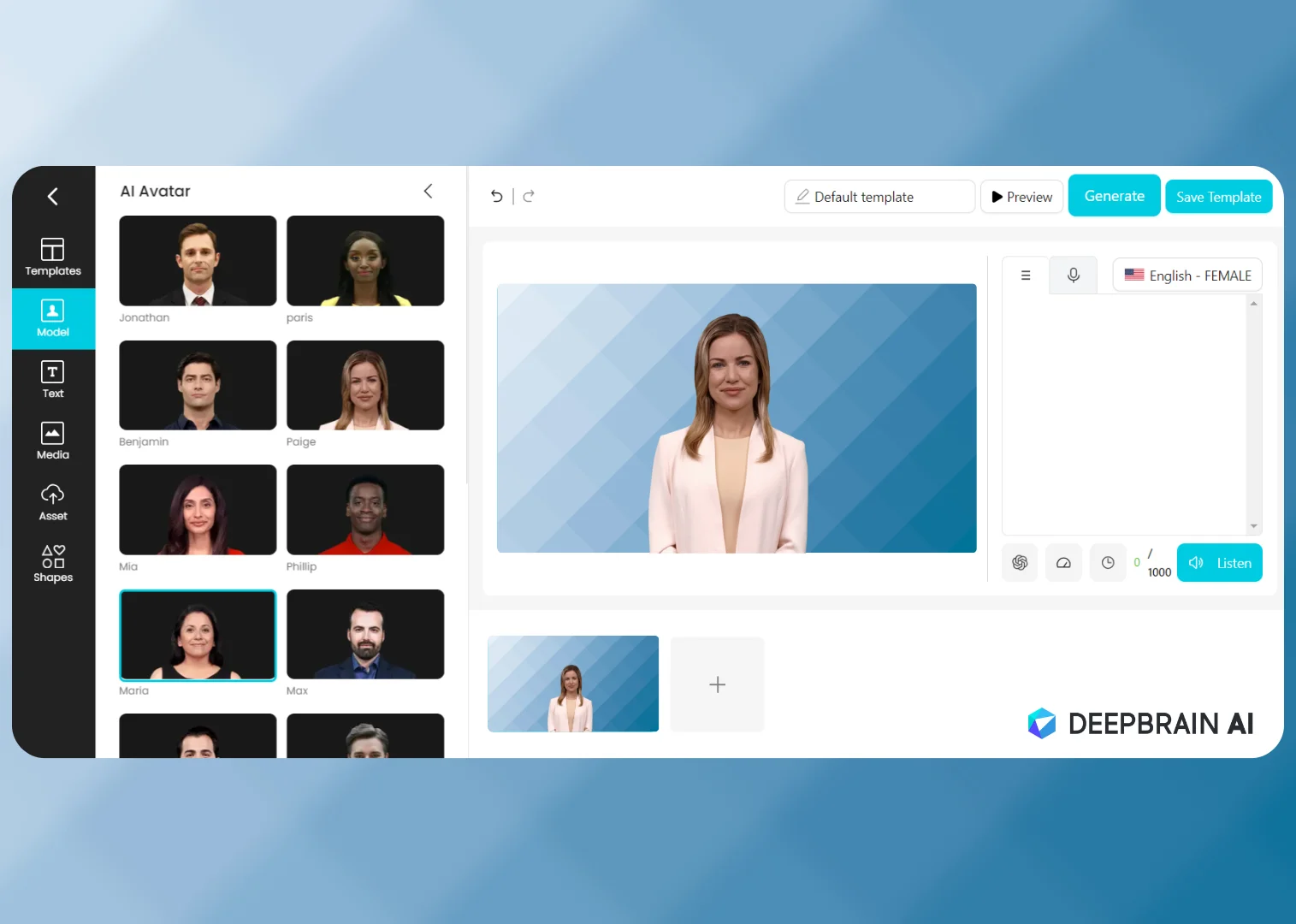
2단계: 영상 가져오기
소프트웨어를 선택했으면 이제 비디오 클립을 프로그램으로 가져올 차례입니다.
- 비디오 편집 소프트웨어를 엽니다.
- 를 찾아라 “가져오기” 또는 “미디어” 메뉴의 옵션.일반적으로 아래에 있습니다. [파일] > [가져오기] 또는 를 클릭하여 “가져오기” 라이브러리 또는 미디어 패널의 버튼
- 컴퓨터에서 편집하려는 비디오 파일을 선택합니다.
3단계: 클립 정리하기
비디오 편집의 핵심은 조직입니다.프로젝트 내에 빈이나 폴더를 만들어 영상, 음악 및 기타 자산을 분류하세요.
- 프로젝트 패널에서 마우스 오른쪽 버튼을 클릭하고 선택 새 쓰레기통 또는 새 폴더.
- 콘텐츠 (예: 인터뷰, B-Roll, 음악) 에 따라 빈의 이름을 정하세요.
4단계: 타임라인 구성
타임라인은 동영상을 제작하는 곳입니다.시작하는 방법은 다음과 같습니다.
- 프로젝트 패널에서 타임라인으로 클립을 드래그 앤 드롭합니다.
- 클립을 표시하려는 순서대로 정렬합니다.
- 가장자리를 클릭하고 원하는 길이로 드래그하여 클립의 시작 또는 끝을 트리밍합니다.

5단계: 클립 편집
편집은 비디오 흐름을 원활하게 만드는 데 가장 중요합니다.다음은 몇 가지 기본 편집 기법입니다.
- 자르기: 면도기 또는 잘라내기 도구를 사용하여 불필요한 부분을 제거합니다.
- 트랜지션: 클립 간에 전환을 추가하여 장면을 더 부드럽게 변경할 수 있습니다.
- 효과: 비디오 효과를 적용하여 영상을 향상시키거나 수정합니다.
- 텍스트: 텍스트 도구를 사용하여 제목, 캡션 또는 크레딧을 삽입합니다.
6단계: 음악 및 사운드 효과 추가
오디오는 동영상의 분위기에 큰 영향을 미칠 수 있습니다.오디오 추가하기:
- 2단계의 단계에 따라 오디오 파일을 가져옵니다.
- 일반적으로 비디오와 별도의 트랙에 있는 타임라인으로 오디오 파일을 드래그합니다.
- 음성 콘텐츠와 균형을 이루도록 오디오 레벨을 조정하세요.

7단계: 색상 보정 및 그레이딩
색상 보정 및 그레이딩으로 비디오를 더욱 전문적으로 보이게 할 수 있습니다.대부분의 편집 소프트웨어에는 밝기, 대비, 채도 등을 조정할 수 있는 색상 보정 도구가 있습니다.
- 수정하려는 클립을 선택합니다.
- 색상 수정 패널을 엽니다.
- 원하는 모양을 얻을 수 있도록 설정을 조정합니다.

8단계: 비디오 내보내기
편집한 내용이 만족스러우면 이제 내보낼 차례입니다.
- 로 이동 [파일] > [내보내기] 또는 클릭 익스포트 단추.
- 전송 플랫폼 (예: 유튜브, 페이스북) 에 가장 적합한 형식과 설정을 선택하세요.
- 클릭 익스포트 비디오를 렌더링하고 저장합니다.
문제 해결 팁
- 비디오를 가져오지 못함: 형식이 소프트웨어와 호환되는지 확인하십시오.필요한 경우 비디오 변환기를 사용하여 변환하십시오.
- 오디오가 동기화되지 않음: 비디오에서 오디오를 분리하고 수동으로 정렬하거나 가능한 경우 자동 동기화 기능을 사용하십시오.
- 성능 저하: 재생 해상도를 낮추거나, 다른 프로그램을 닫거나, 하드웨어 업그레이드를 고려하세요.
원본 영상을 매력적인 이야기로 바꾸려면 비디오 편집 기술을 마스터해야 합니다.이 프로세스에는 적합한 소프트웨어 선택, 클립 구성, 타임라인 조립, 흐름에 맞게 편집, 오디오 추가, 색상 보정, 최종적으로 완성된 제품 내보내기가 포함됩니다.DeepBrain AI Studios는 AI 생성 콘텐츠를 사용하여 비디오 제작을 간소화하는 혁신적인 솔루션을 제공한다는 점을 잊지 마세요!이러한 단계를 따르고 사용 가능한 도구를 활용하면 초보자부터 고급 사용자까지 누구나 전문가 수준의 비디오를 만들 수 있습니다.




